Anleitung zur Verwendung von KidsGuard für Children, um die Online-Aktivitäten Ihres Kindes sicher zu halten:
-
Müssen Sie ein gültiges Konto für KidsGuard für Children erstellen.
-
Müssen Sie die KidsGuard für Children-App auf den Geräten der Eltern/Kinder installieren.
-
Keine Daten werden gelöscht oder entfernt, wenn ClevGuard zum Schutz des Telefons verwendet wird.
Dinge, die Sie wissen müssen, bevor Sie anfangen:
Schritt 1: Installieren Sie die KidsGuard für Children-App auf den Geräten der Eltern.
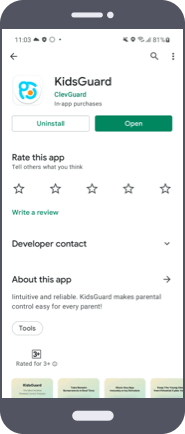
Schritt 2: Registrieren Sie sich und erstellen Sie ein KidsGuard für Children-Konto. Jetzt können Sie sich in Ihr KidsGuard für Children-Konto einloggen.
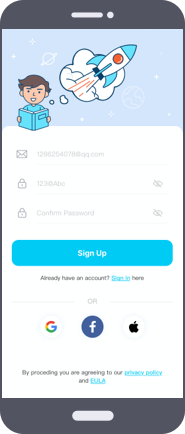
Schritt 3: Installieren Sie die KidsGuard für Children-App auf den Geräten der Kinder. Notiz: Derzeit unterstützen wir nur Android-Geräte auf der Seite der Kinder.
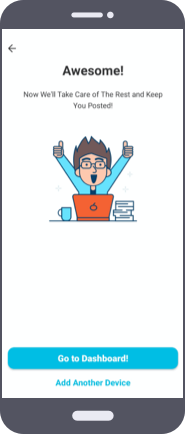

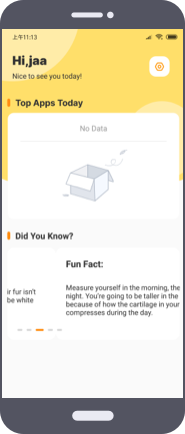
Schritt 4: Nun können Sie auf dem Dashboard die Bildschirmzeit einstellen, Apps und Websites blockieren usw., um Ihr Kind online zu schützen und leicht digitale Gewohnheiten aufzubauen.


Ja
Nein
Vielen Dank für Ihr Feedback!
Sie haben bereits abgeschickt!
OK




 4 Schritte
4 Schritte